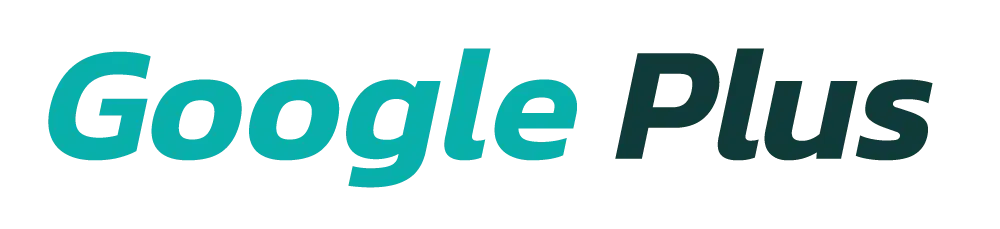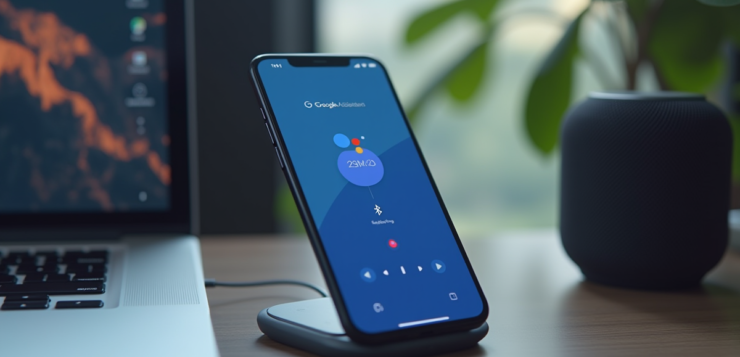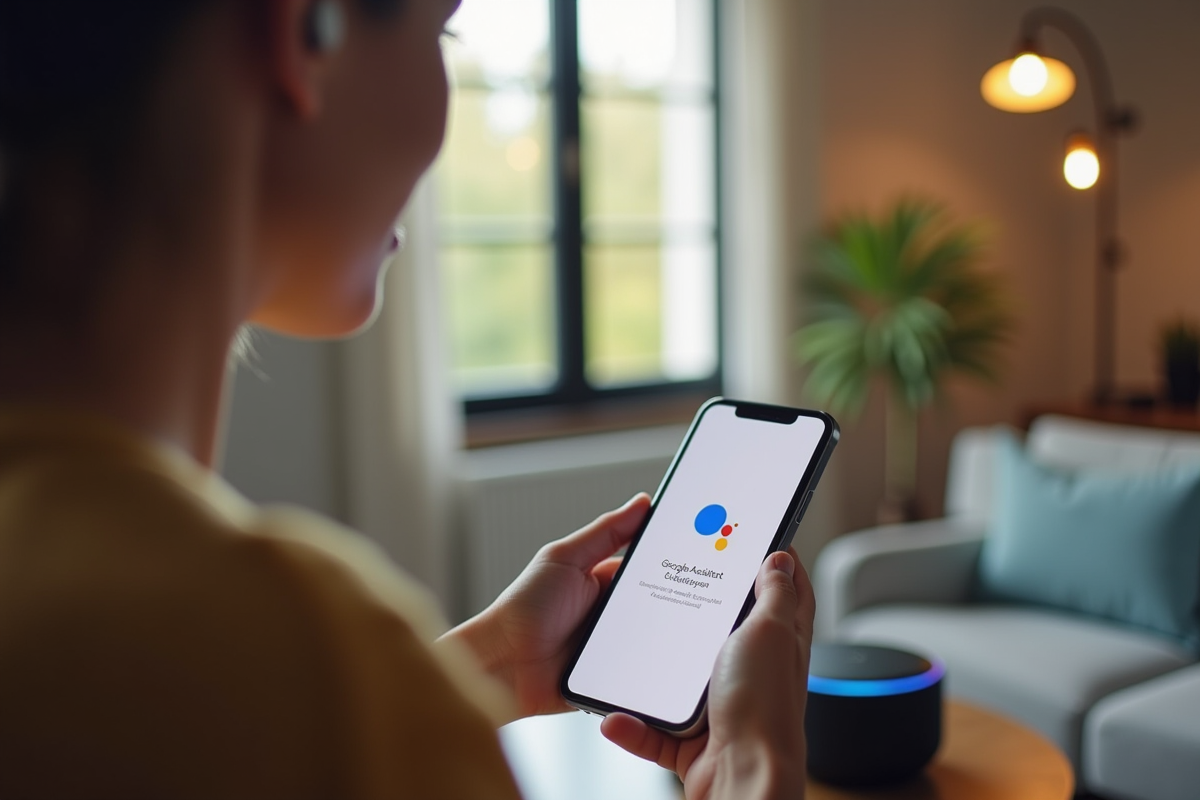Vous avez un nouveau smartphone ou une enceinte connectée et souhaitez les configurer rapidement avec Google Assistant ? La phrase ‘OK Google, configurer mon appareil à proximité’ est souvent utilisée pour simplifier ce processus. Mais comment cette fonctionnalité fonctionne-t-elle réellement ?
Le Bluetooth joue un rôle clé dans cette opération. Lorsque vous lancez cette commande, votre appareil utilise ce protocole sans fil pour détecter et se connecter à d’autres appareils compatibles à proximité. Cela permet une configuration rapide et sans fil, facilitant l’intégration de nouveaux gadgets dans votre écosystème technologique.
Lire également : iPhone 14 vs Samsung S 23 : lequel choisir ?
Plan de l'article
Préparer votre appareil pour la configuration
Avant de lancer la commande ‘OK Google, configurer mon appareil à proximité’, il est indispensable de préparer votre appareil. Assurez-vous que votre smartphone Android ou autre appareil compatible est correctement configuré. Voici les étapes à suivre :
- Ouvrez l’application Google Home ou téléchargez-la depuis le Google Play Store si elle n’est pas encore installée.
- Assurez-vous que le Bluetooth est activé sur votre appareil. Cela permet à l’assistant Google de détecter et de se connecter aux appareils à proximité.
- Connectez-vous à un réseau Wi-Fi stable. La connexion via Wi-Fi garantit une communication fluide entre vos appareils.
- Vérifiez que votre appareil fonctionne sous Android version 6.0 ou ultérieure. Les versions antérieures peuvent ne pas supporter certaines fonctionnalités de l’assistant Google.
Configurer l’assistant Google
Une fois votre appareil préparé, suivez ces instructions pour configurer l’assistant Google :
A lire en complément : CTQUI : découvrez les fonctions de l'annuaire téléphonique en ligne
- Ouvrez l’application Google Home et appuyez sur l’icône ‘+’ pour ajouter un nouvel appareil.
- Sélectionnez ‘Configurer un appareil’ puis ‘Nouveau appareil’.
- L’application va scanner et détecter les appareils à proximité. Sélectionnez l’appareil que vous souhaitez configurer.
- Suivez les instructions à l’écran pour compléter la configuration. Vous devrez peut-être autoriser certaines permissions pour permettre à l’assistant Google de fonctionner correctement.
Résoudre les problèmes courants
Si vous rencontrez des difficultés lors de la configuration, voici quelques solutions possibles :
- Redémarrez votre appareil et vérifiez à nouveau que le Bluetooth et le Wi-Fi sont activés.
- Assurez-vous que votre application Google Home est à jour. Les mises à jour peuvent corriger des bugs et améliorer les performances.
- Vérifiez les paramètres de permissions sur votre appareil pour vous assurer que l’assistant Google a accès aux fonctionnalités nécessaires.
Ces étapes vous guideront dans la préparation et la configuration de vos appareils avec l’assistant Google, facilitant ainsi une intégration harmonieuse dans votre écosystème technologique.
Configurer votre appareil avec OK Google
La commande vocale ‘OK Google, configurer mon appareil à proximité’ permet une configuration rapide de vos appareils. Pour cela, votre assistant Google s’appuie sur le Bluetooth et le Wi-Fi. Voici les étapes à suivre :
- Assurez-vous que le Bluetooth et le Wi-Fi sont activés sur votre appareil Android.
- Ouvrez l’application Google Home et appuyez sur l’icône ‘+’ pour ajouter un nouvel appareil.
- Procédez à la détection des appareils à proximité. Sélectionnez l’appareil que vous souhaitez configurer.
- Suivez les instructions à l’écran pour finaliser la configuration. Vous devrez peut-être autoriser certaines permissions pour permettre à l’assistant Google de fonctionner correctement.
La configuration via Bluetooth présente plusieurs avantages : rapidité de connexion, absence de fils et facilité d’utilisation. Elle peut aussi comporter des limitations telles que des interférences avec d’autres appareils Bluetooth ou une portée limitée.
Les avantages et inconvénients de la connexion via Bluetooth
La connexion par Bluetooth offre une solution sans fil, idéale pour les environnements domestiques. Elle peut être sujette à des interférences et sa portée est généralement limitée à quelques mètres. Voici un tableau comparatif des avantages et des inconvénients :
| Avantages | Inconvénients |
|---|---|
| Connexion rapide | Portée limitée |
| Installation sans fil | Interférences possibles |
Pour une configuration sans faille, veillez à ce que votre appareil soit à jour et que toutes les permissions nécessaires soient accordées.
Les avantages et inconvénients de la connexion via Bluetooth
La technologie Bluetooth permet des connexions sans fil, facilitant ainsi la configuration des appareils à proximité. En termes d’avantages, la connexion est rapide et ne nécessite pas de câbles. Vous pouvez configurer plusieurs appareils de manière simultanée sans avoir à jongler avec des fils. Cette rapidité de connexion est un atout majeur dans des environnements où l’efficacité est primordiale.
Cette technologie présente aussi des limites. La portée du Bluetooth est généralement restreinte à une dizaine de mètres, ce qui peut poser des problèmes dans des espaces plus grands. Des interférences peuvent survenir, surtout si plusieurs appareils Bluetooth sont utilisés simultanément dans une même zone. Ces interférences peuvent ralentir le processus de configuration et affecter la qualité de la connexion.
Comparaison Bluetooth vs Wi-Fi
Pour mieux comprendre les différences entre Bluetooth et Wi-Fi, voici un tableau comparatif :
| Technologie | Avantages | Inconvénients |
|---|---|---|
| Bluetooth | Connexion rapide
Installation sans fil |
Portée limitée
Interférences possibles |
| Wi-Fi | Grande portée
Moins d’interférences |
Consommation énergétique élevée
Nécessite un réseau Wi-Fi |
La fonctionnalité Partage à proximité utilise les deux technologies, Bluetooth et Wi-Fi, pour transférer des fichiers et des liens entre appareils Android compatibles. Cette combinaison permet de bénéficier des avantages des deux technologies, tout en minimisant leurs inconvénients respectifs.
Pour une configuration optimale de vos appareils, assurez-vous que votre environnement est dégagé de sources potentielles d’interférences. Activez aussi les options de partage à proximité dans les paramètres de votre appareil pour tirer parti de cette fonctionnalité hybride.
Résoudre les problèmes courants de configuration
La configuration des appareils via Bluetooth ou Wi-Fi peut parfois rencontrer des obstacles. Voici quelques solutions aux problèmes les plus fréquents.
Problèmes de connexion
Si votre appareil ne se connecte pas :
- Vérifiez que le Bluetooth est activé sur les deux appareils.
- Assurez-vous que les appareils sont à portée de connexion (environ 10 mètres).
- Redémarrez les appareils pour réinitialiser les connexions.
- Ouvrez l’application Google Home ou Google Assistant et suivez les étapes de configuration.
Compatibilité des appareils
Certains appareils peuvent ne pas être compatibles avec l’Assistant Google. Pour vérifier :
- Consultez la liste des accessoires compatibles dans les paramètres de votre application Google.
- Assurez-vous que votre appareil utilise une version récente d’Android (au moins la version 6.0).
- Utilisez le Google Play Store pour vérifier les mises à jour disponibles pour vos applications.
Problèmes de performance
Des ralentissements peuvent survenir lors de la configuration. Pour optimiser la performance :
- Fermez les applications non essentielles pour libérer des ressources.
- Vérifiez que votre appareil est connecté à un réseau Wi-Fi stable pour une connexion plus rapide.
- Utilisez la fonctionnalité Partage à proximité pour minimiser les interférences Bluetooth.
En suivant ces étapes, vous pouvez résoudre la majorité des problèmes de configuration et optimiser l’utilisation de vos appareils.